Hướng dẫn sử dụng Zalo web trên máy tính
Mục lục nội dung
Zalo web (chat.zalo.me) sở hữu giao diện tương tự Zalo PC tiện lợi. Vì vậy người dùng có thể đăng nhập zalo hay gọi video, chia sẻ những dữ liệu ngay trên trình duyệt Zalo web, nhằm hỗ trợ liên lạc nhanh với bất cứ ai. Hơn nữa, Zalo web rất dễ thiết lập trên PC và thậm chí trên cả trình duyệt web của thiết bị di động. Do đó trong những thông tin hôm nay, cùng tìm hiểu nhanh cách sử dụng Zalo web trên máy tính nhé.
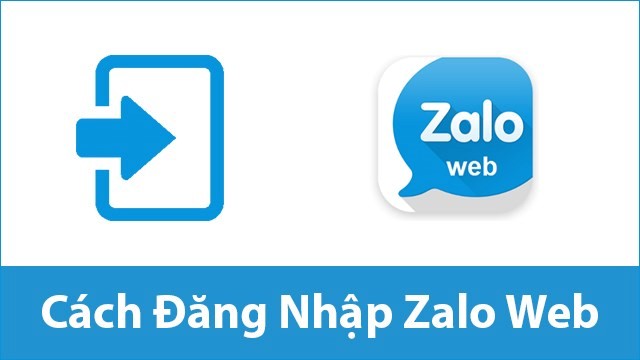
I. Zalo Web là gì?
Zalo Web là ứng dụng cho phép người dùng sử dụng trực tuyến ngay trên web, không cần cài đặt ứng dụng trên máy tính. Điểm nổi bật của Zalo Web chính là khả năng sao lưu dữ liệu đồng thời liên kết với các ứng dụng lưu trữ đám mây nằm tại tab Zalo File. Người dùng sẽ có thể tải hoặc lưu dữ liệu trên các ứng dụng: Drive, DropBox…
Tuy nhiên, Zalo Web cũng sẽ có các hạn chế trong một số tính năng: Chụp ảnh ngay trên ứng dụng, đăng bài tin hay theo dõi bài tin trên mạng xã hội Zalo.
Những tính năng vượt trội của Zalo web trên máy tính có thể kể đến:
- Cho phép truy cập cùng lúc vào 2 thiết bị điện thoại cùng máy tính.
- Được phép gửi tin nhắn theo nhiều định dạng khác nhau như: Tin nhắn văn bản, âm thanh hay video.
- Tính năng hỗ trợ quét để tìm kiếm bạn bè quanh đây.
- Tính năng chat theo nhóm.
- Được phép dùng cùng lúc trên nhiều thiết bị và hệ điều hành như: máy tính, iPad, điện thoại, macbook.
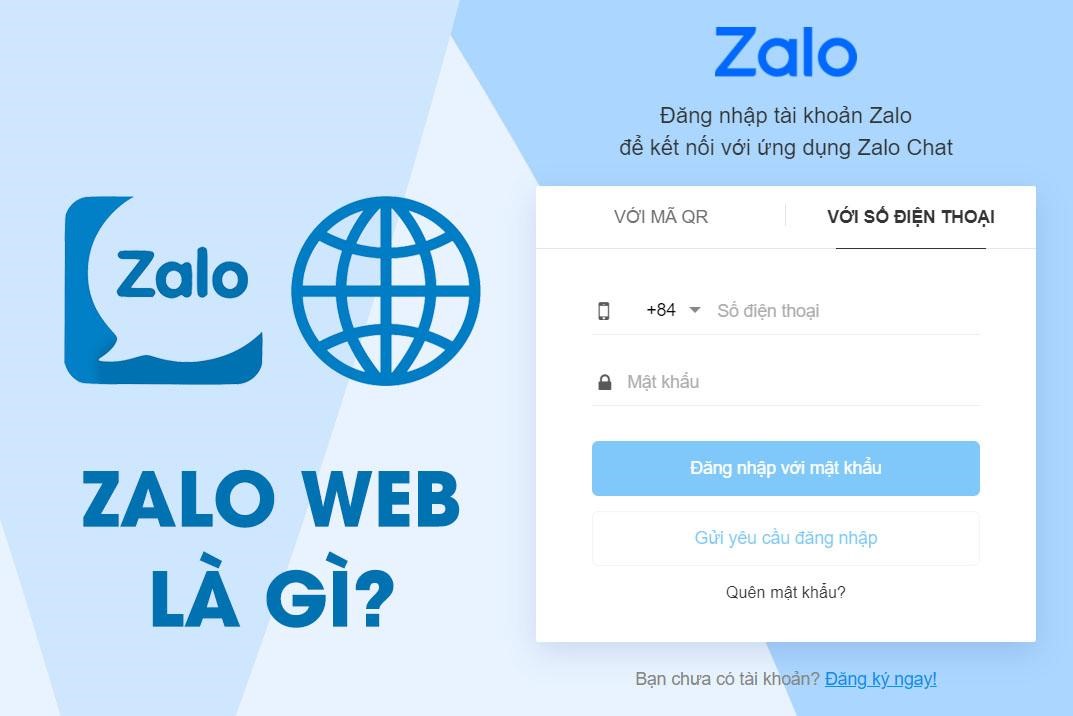
II. Hướng dẫn đăng nhập Zalo Web trên máy tính chỉ với vài bước
Tiếp theo đây, hãy cùng khám phá ngay cách đăng nhập vào Zalo web trên máy tính nhanh chóng chỉ sau vài bước nhé.
1. Cách 1: Đăng nhập Zalo Web trên máy tính thông qua mã QR
Bước 1: Đầu tiên hãy mở trang chat.zalo.me để vào giao diện đăng nhập tài khoản Zalo web trên máy tính.
Bước 2: Chọn VỚI MÃ QR và chờ nhận mã QR đăng nhập.
Bước 3: Mở app Zalo trên điện thoại di động của mình.
Bước 4: Nhấn vào biểu tượng mã QR tại góc bên trên bên phải của Zalo trên điện thoại.
Bước 5: Đưa camera lên và căn chỉnh cho khung vuông trên điện thoại vừa với phần mã QR để quét mã
Bước 6: Hãy phê duyệt đăng nhập trên điện thoại di động.
Bước 7: Sau đó máy tính sẽ hiển thị đăng nhập thành công và bây giờ chỉ cần trải nghiệm thôi.
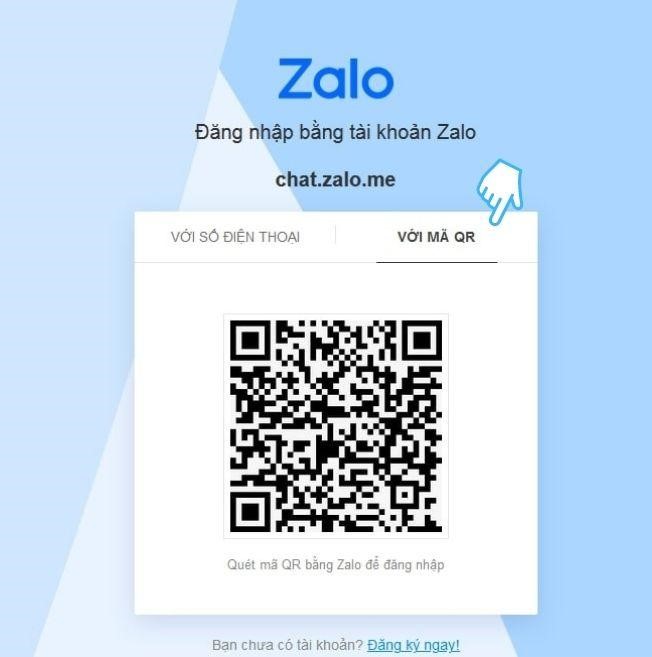
2. Cách 2: Đăng nhập Zalo web trên máy tính bằng số điện thoại
Bước 1: Bạn mở trình duyệt web trên máy tính sau đó truy cập vào đường link: https://id.zalo.me/account?continue=https://chat.zalo.me
Bước 2: Tại giao diện hiển thị bạn sẽ thấy có 2 tùy chọn đăng nhập tài khoản bao gồm số điện thoại cá nhân và mật khẩu. Nếu đăng nhập Zalo bằng mật khẩu bạn tiến hành nhấn Đăng nhập với mật khẩu.
Ngoài ra người dùng cũng có thể đăng nhập tài khoản Zalo qua mã QR hoặc nếu chưa có tài khoản có thể tạo tài khoản trên Zalo web.
Bước 3: Đối với lần đầu đăng nhập thì Zalo Web gửi yêu cầu người dùng xác minh thông tin bằng cách trả lời câu hỏi như: “Những người bạn liên lạc gần đây?”. Khi đó bạn cần chọn 3 người liên lạc gần đây rồi nhấn vào trả lời là xong.
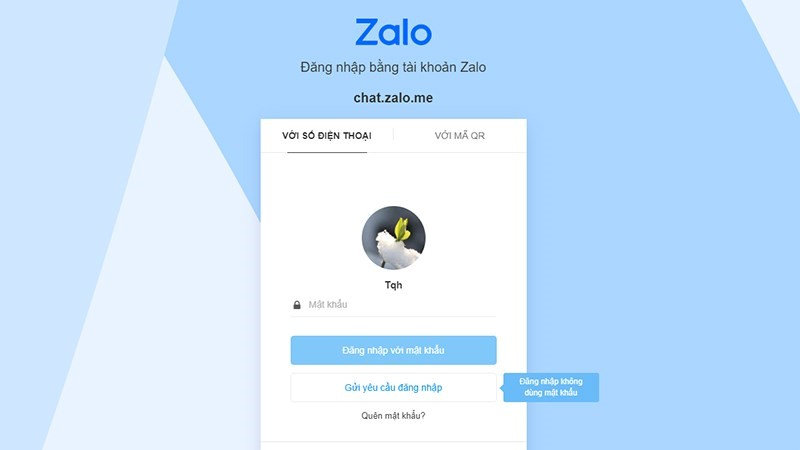
III. Hướng dẫn sử dụng Zalo Web trên máy tính đơn giản, nhanh chóng
Sau khi đã đăng nhập thành công Zalo web trên máy tính, bạn nên tìm hiểu tiếp cách sử dụng ứng dụng giao lưu này sao cho hiệu quả.
- Giao diện Zalo web rất quen thuộc và dễ sử dụng, thanh màu xanh bên trái ngoài cùng là các biểu tượng cho mục nội dung khác nhau. Tiếp đến chính là danh sách các hội thoại chat và ở chính giữa là nội dung trò chuyện Zalo.
- Để thêm bạn bè chat trên Zalo bạn hãy nhấn vào biểu tượng thêm bạn bè > Nhập số điện thoại bạn bè
- Để nhắn tin cho bạn bè thì bạn chọn vào biểu tượng danh bạ tại bên trái màn hình > Chọn người mình muốn nhắn tin. Ngoài ra bạn cũng có thể chia sẻ tài liệu, ảnh hay sticker miễn phí đơn giản.
- Zalo Web còn thêm tiện ích nhắc nhở và giao việc giúp người dùng có thêm nhiều lựa chọn.
- Để gọi video trên Zalo web thì bạn chỉ cần mở tin nhắn > Nhấn chọn vào biểu tượng gọi video
- Để tạo nhóm chat trên Zalo Web thì người dùng cần chọn biểu tượng nhóm ở góc trái màn hình > sau đó thêm các thành viên vào là xong.
- Nếu bạn muốn thay đổi cài đặt thì chỉ cần nhấn vào biểu tượng răng cưa ở góc trái màn hình > Nhấn chọn cài đặt.
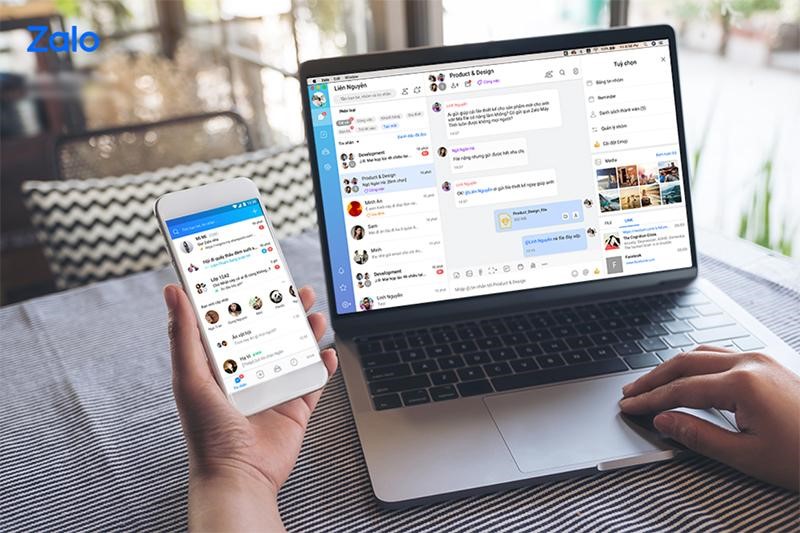
Lưu ý:
Bạn không thể mong đợi phiên bản web của Zalo hoạt động giống 100% với ứng dụng Zalo dành cho thiết bị di động. Zalo web sẽ có sự khác biệt sao với ứng dụng Zalo trên smartphone, như hạn chế một số tính năng. Tuy nhiên Zalo web vẫn rất đáng để thử và đối với những người sử dụng PC thì thuận tiện hơn nhiều.
Như vậy, chúng tôi đã vừa hướng dẫn bạn cách đăng nhập và sử dụng Zalo Web trên máy tính nhanh chóng mà không cần cài đặt. Nếu có bất kỳ thắc mắc nào cần được giải đáp thêm, hãy liên hệ với chúng tôi hoặc để lại bình luận phía dưới nhé!








Viết bình luận